Spørsmål
Problem: Hvordan fikse tidssynkronisering mislyktes med time.windows.com?
Hallo. Jeg har problemer med tidssynkronisering på min Windows 10 bærbare datamaskin. Hver gang jeg prøver å synkronisere min tid og tidssone, får jeg i stedet en feilmelding som sier: "En feil oppstod mens Windows synkroniserte med time.windows.com." Kan du gi noen løsninger på dette irriterende problem?
Løst svar
Tidssynkronisering er en funksjon på Windows 10-enheter som lar brukere aldri bekymre seg for tidsavvik. Vanligvis, med denne funksjonen på, synkroniseres tiden med forskjellige servere rundt om i verden. Som standard vil de fleste brukere se time.windows.com som sin server tiden er synkronisert med.
Tidssynkronisering mislyktes med time.windows.com er en feil som brukere kan se når de åpner innstillingspanelet i Windows. Hele meldingen lyder som følger:
Det oppstod en feil mens Windows synkroniserte med time.windows.com. Denne operasjonen returnerte fordi tidsavbruddsperioden utløp.
I utgangspunktet betyr feilen at Windows-synkroniseringstjenesten ikke klarte å nå serveren den vanligvis synkroniseres med. Noen forstyrrelser på forskjellige servere er forståelige - selv de største teknologigigantene møter slike problemer fra tid til annen[1] – men noen brukere hevder at "Det oppstod en feil mens Windows synkroniserte med time.windows.com" rett og slett ikke forsvinner.
Noen brukere hevdet at Windows-tidssynkronisering med time.windows.com startet tilsynelatende fra ingensteds, mens andre sa at problemet vedvarte siden de kjøpte datamaskinene deres. Det forekommer mest i Windows 10-plattformer, selv om brukere av andre versjoner, for eksempel Windows 8, også kan oppleve lignende problemer.
Det kan være flere årsaker til at tidssynkroniseringen mislyktes med time.windows.com-feilen. For eksempel kan det hende at Windows Time-tjenesten ikke kjører, eller lokal nettverkstilkobling kan blokkere bestemte protokoller.
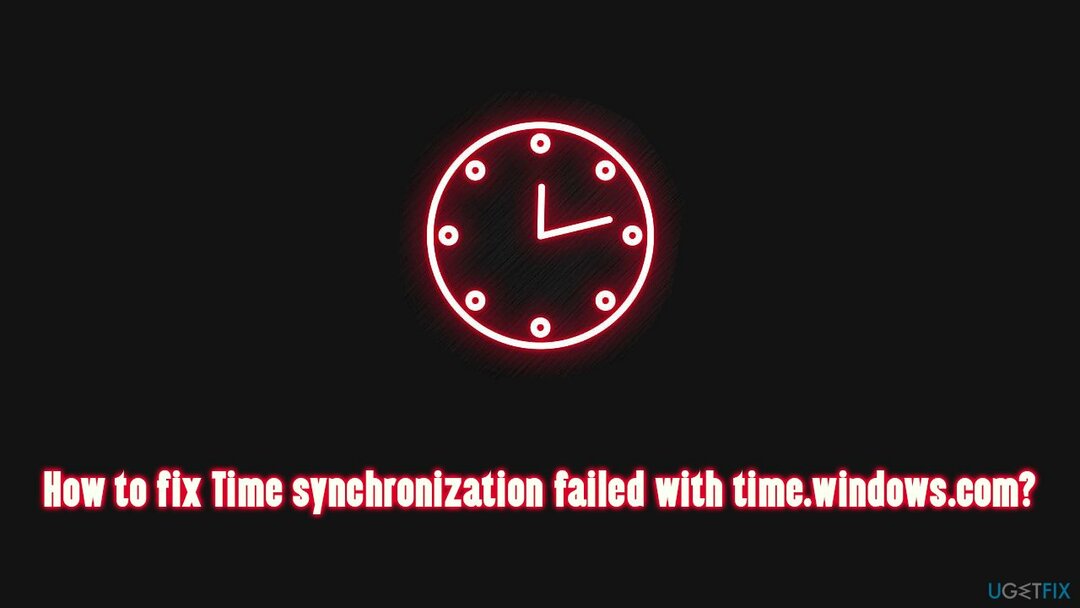
Derfor, for å fikse Tidssynkronisering mislyktes med time.windows.com-feil på Windows 10, må du utføre flere feilsøkingstrinn vi viser nedenfor. Hvis du heller stoler på en automatisk løsning, anbefaler vi på det sterkeste ReimageMac vaskemaskin X9 diagnose- og vedlikeholdsverktøy som kan reparere blå skjermer,[2] manglende DLL-er,[3] register og andre feil automatisk.
Reparer 1. Deaktiver din tredjeparts brannmur og sikkerhetsprogramvare midlertidig
For å reparere skadet system, må du kjøpe den lisensierte versjonen av Reimage Reimage.
En tredjeparts brannmur er blant de vanligste årsakene til at en tilkobling til synkroniseringsserveren ikke kan opprettes. Derfor, hvis du bruker en type tredjeparts brannmur, bør du slå den av eller avinstallere den og se om det hjelper. Hvis det virkelig hjalp deg, bør du få tilgang til appens innstillinger og la time.windows.com gå gjennom.
Altfor aggressiv anti-malware kan også være årsaken til at tidssynkroniseringen mislyktes med time.windows.com-feilen. Prøv derfor å deaktivere programvaren og se om det hjelper. Hvis den gjør det, legg til servernavnet i unntakslisten i innstillingene dine.
Reparer 2. Sett Windows Time-tjenesten til automatisk
For å reparere skadet system, må du kjøpe den lisensierte versjonen av Reimage Reimage.
Windows Time er en tjeneste som opprettholder synkroniseringsprosessen med tidsservere på nettverket. Hvis denne tjenesten ikke er aktivert (det kan være mange årsaker til at dette skjer), vil tidssynkronisering på Windows 10 mislykkes.
- Type Tjenester i Windows-søk og trykk Tast inn
- I det nye vinduet, bla ned til Windows-tid tjeneste og dobbeltklikk på den
- Under Oppstartstype, klikk på rullegardinmenyen og velg Automatisk
- Klikk Start, bruk, og OK.
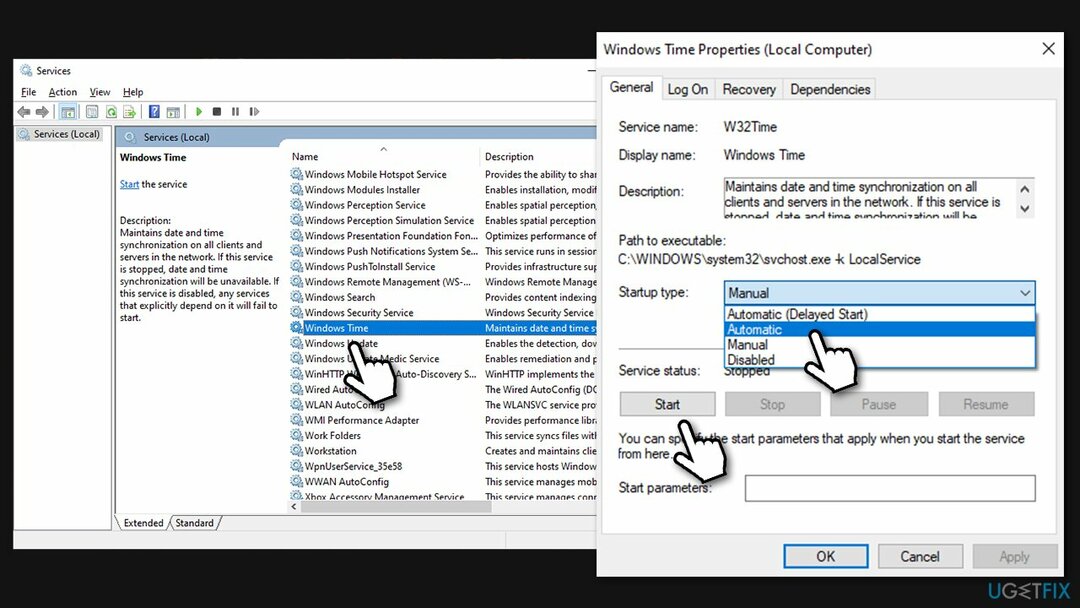
Reparer 3. Tillat Windows Time Service å samhandle med skrivebordet
For å reparere skadet system, må du kjøpe den lisensierte versjonen av Reimage Reimage.
- Åpen Tjenester som forklart ovenfor
- Finne Windows Time-tjeneste igjen og dobbeltklikk på den
- Gå til Logg på fanen
- Her, velg Lokal systemkonto og kryss deretter av Tillat tjenesten å samhandle med skrivebordet alternativ
- Klikk Søke om og OK.
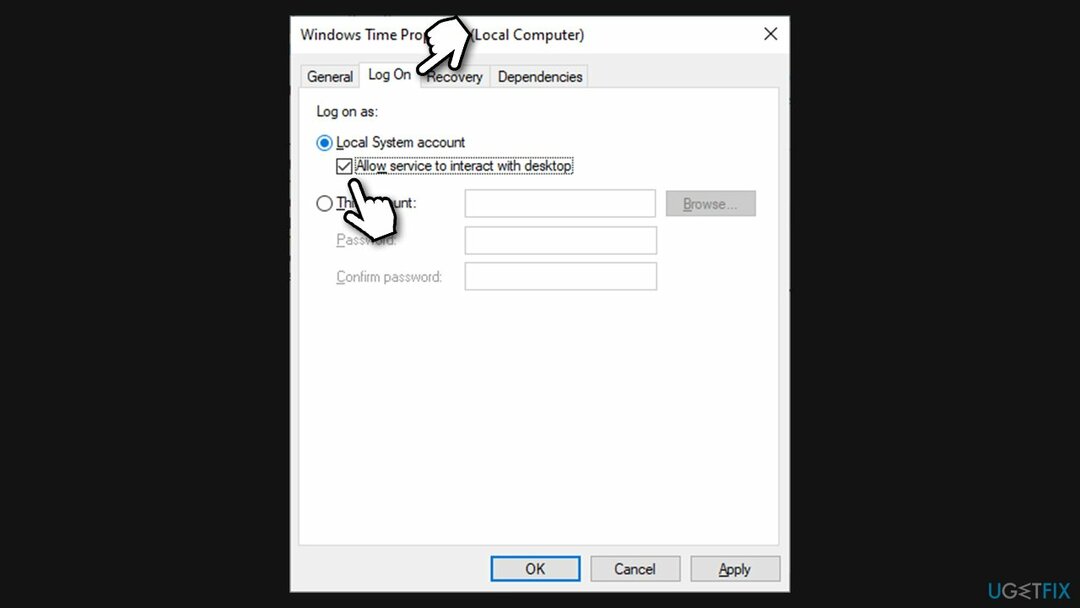
Reparer 4. Bruk en annen server
For å reparere skadet system, må du kjøpe den lisensierte versjonen av Reimage Reimage.
- Type Kontrollpanel i Windows søk og trykk Tast inn
- Gå til Klokke og region > Dato og tid
- Her, gå til Internett-tid fanen og klikk Endre innstillinger
- I vinduet Internet Time Settings vil du se at synkroniseringsserveren er satt til time.windows.com - slett det
- Skriv inn ett av følgende servernavn (du kan finne hele listen på NIST GOV-side):
time-b-wwv.nist.gov
time-e-wwv.nist.gov
time-e-g.nist.gov
time-a-g.nist.gov
utcnist.colorado.edu
ntp-d.nist.gov
ntp-b.nist.gov - Klikk Oppdater nå og OK.
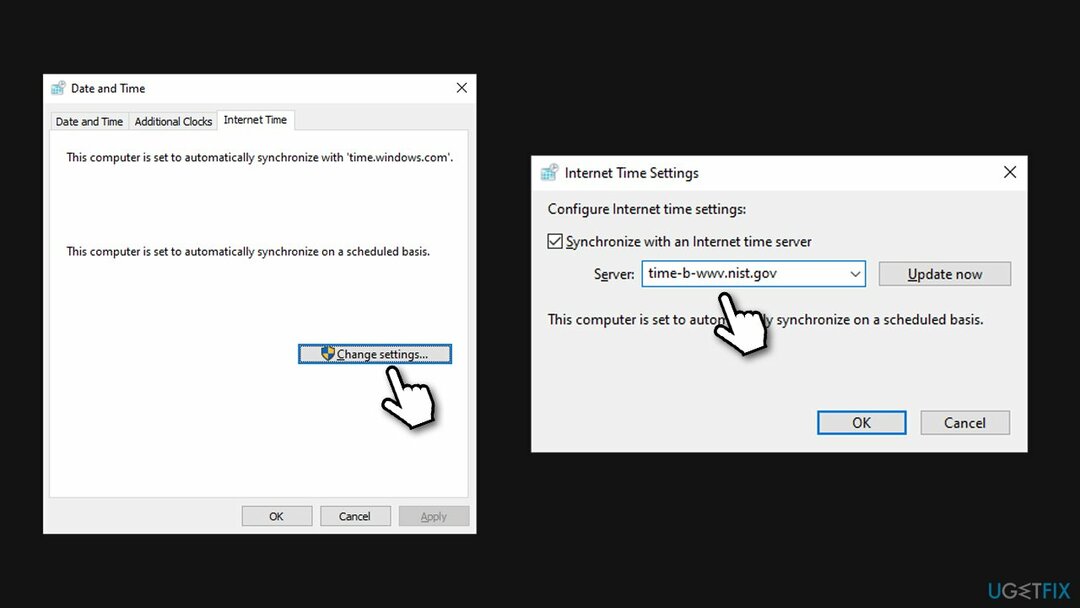
Merk: Når du synkroniserer klokken, må du passe på at den ikke er mer enn 15 timer unna gjeldende tid. Hvis det er det, bør du stille inn riktig (omtrentlig) tid manuelt.
Reparer 5. Registrer Windows Time-tjenesten på nytt
For å reparere skadet system, må du kjøpe den lisensierte versjonen av Reimage Reimage.
Ved å bruke kommandoprompt bør du prøve å registrere Windows Time-tjenesten på nytt:
- Type cmd i Windows-søk
- Høyreklikk på Ledeteksten og plukke Kjør som administrator
- Når ledeteksten åpnes, lim inn følgende kommandoer, trykk Tast inn etter hver:
nettstopp w32time
w32tm /avregistrer
w32tm /register
nettstart w32time
w32tm /resync /nowait - Etter at alle kommandoene er utført, omstart PC-en din og se om det hjalp deg med å løse problemet.
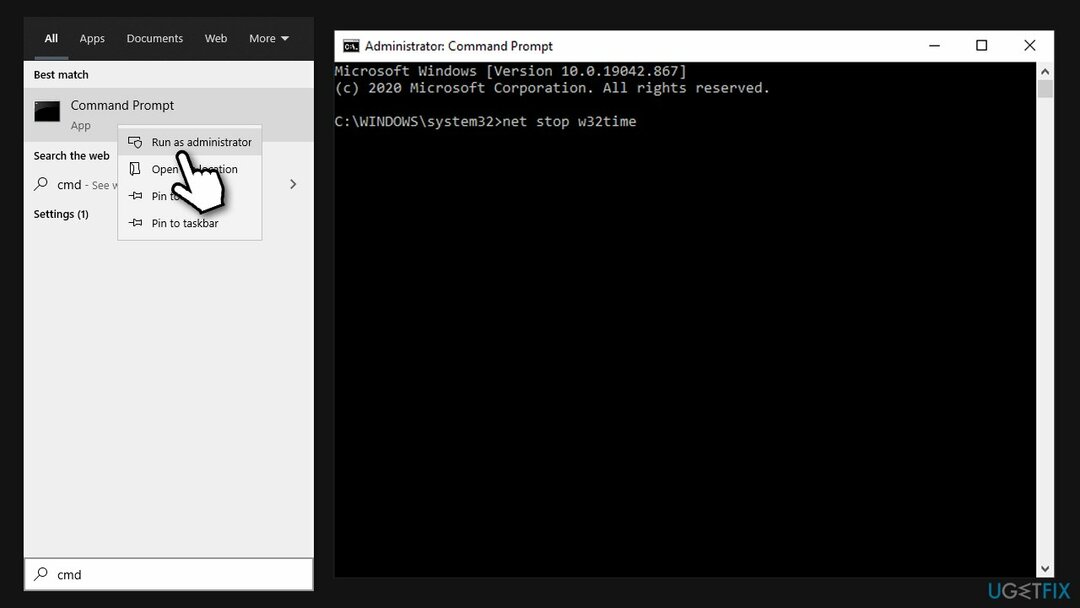
Reparer 6. Prøv å synkronisere på et annet nettverk
For å reparere skadet system, må du kjøpe den lisensierte versjonen av Reimage Reimage.
Ifølge Windows-ingeniører kan noen brukeres nettverk blokkere NTP-protokollen. For å fikse det, må du bytte til en annen internettleverandør. Å endre Internett-leverandøren din for å synkronisere tiden på datamaskinen er åpenbart svært urimelig, så du kan gjøre en enkel løsning.
Hvis du har en moderne mobiltelefon som støtter hotspot-funksjonaliteten, slå den på. Gå deretter tilbake til datamaskinen og koble til telefonens nettverk, og prøv deretter å synkronisere klokken.
Reparer feilene dine automatisk
ugetfix.com-teamet prøver å gjøre sitt beste for å hjelpe brukere med å finne de beste løsningene for å eliminere feilene deres. Hvis du ikke ønsker å slite med manuelle reparasjonsteknikker, vennligst bruk den automatiske programvaren. Alle anbefalte produkter er testet og godkjent av våre fagfolk. Verktøy som du kan bruke for å fikse feilen, er oppført nedenfor:
By på
gjør det nå!
Last ned FixLykke
Garanti
gjør det nå!
Last ned FixLykke
Garanti
Hvis du ikke klarte å fikse feilen ved å bruke Reimage, kontakt supportteamet vårt for å få hjelp. Vennligst gi oss beskjed om alle detaljer du mener vi bør vite om problemet ditt.
Denne patenterte reparasjonsprosessen bruker en database med 25 millioner komponenter som kan erstatte enhver skadet eller manglende fil på brukerens datamaskin.
For å reparere skadet system, må du kjøpe den lisensierte versjonen av Reimage verktøy for fjerning av skadelig programvare.

For å være helt anonym og forhindre at ISP og regjeringen fra å spionere på deg, bør du ansette Privat internettilgang VPN. Det vil tillate deg å koble til internett mens du er helt anonym ved å kryptere all informasjon, forhindre sporere, annonser, samt skadelig innhold. Det viktigste er at du stopper de ulovlige overvåkingsaktivitetene som NSA og andre statlige institusjoner utfører bak ryggen din.
Uforutsette omstendigheter kan oppstå når som helst mens du bruker datamaskinen: den kan slå seg av på grunn av strømbrudd, a Blue Screen of Death (BSoD) kan forekomme, eller tilfeldige Windows-oppdateringer kan maskinen når du var borte for et par minutter. Som et resultat kan skolearbeid, viktige dokumenter og andre data gå tapt. Til gjenopprette tapte filer, kan du bruke Data Recovery Pro – den søker gjennom kopier av filer som fortsatt er tilgjengelige på harddisken og henter dem raskt.